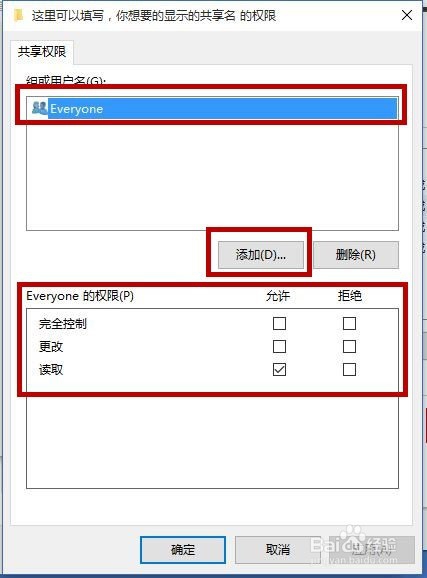在我们的工作中,很多时候都会遇到需要跟局域网中,其他人分享资源文件的情况,这个时候莓拦肛炸懂一些共享文件的设置方法和步骤是非常必要的。下面,主要讲解将一个文件夹设置成为共享文件夹的操作方法。
工具/原料
Windows 电脑一台
Windows电脑平台共享文件夹设置
1、鼠标选中一个你要设置为共享文件夹的目标,鼠标右键,点击"属性“菜单:

2、弹出的”属性“操作界面中,顺序点击”共享“->”高级共享“:
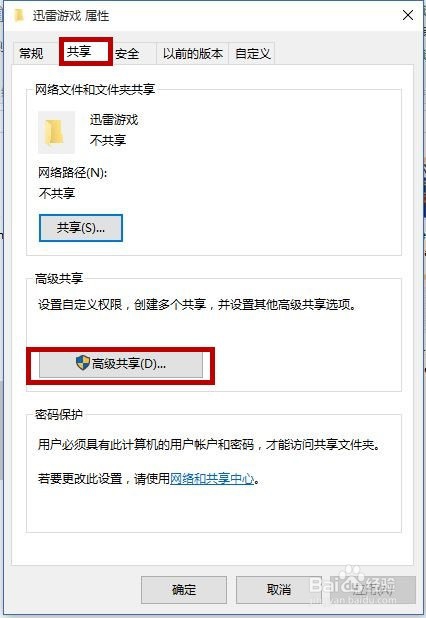
3、在高级共享菜单中,勾选”共享此文件夹“,共享名不一定要和文件夹名字一样,可以设置链接共享的用户数量,如下图红框所示,点击”确定“即可启动共享文件夹:

共享文件夹权限设置
1、共享文件一般不会共享给同一个人,因此还需要进一步设置权限:如果要设置共享文件权限,如下图所示,点击”权限“:

2、在弹出的权限共享窗口中,选中要设置权限的用户,在下面的具体权限中,通过打钩设置。如果这个界面,没有你想要设置的用户,还可以点击”添加“,进行用户添加操作。如下图所示: